
Sisu
IPhone 6s on üks jahtav funktsioon 3D Touch. Nii saate luua oma 3D Touch Quick tegevused jailbroken iPhone'il.
3D Touch on ilmselt üks iPhone 6-de ilusaimaid funktsioone, mis võimaldab teil iPhone'iga rohkem teha. 3D Touch võimaldab teil vajutada ekraanil tugevamalt alternatiivsete toimingute aktiveerimiseks. Nii saate selle valimiseks midagi puudutada või otseteede avamiseks vajutada raskemini.
Võite kasutada 3D Touchi ka iPhone'i rakenduste "Peek" ja "Pop" jaoks, mis toetavad seda funktsiooni, võimaldades midagi eelvaadet ilma seda täielikult avamata.
See on funktsioon, mis on eksklusiivne iPhone 6'del, kuid see on tõesti lihtne jäljendada seda vanematel iPhone'idel, millel on jailbreak näpistumine, võimaldades rohkem iOS-seadmetel 3D Touch-i omada.

Siiski, kas teil on iPhone 6s või vanem iPhone, millel on 3D Touch funktsioonid, saate 3D Touchi veelgi rohkem laiendada, tänu uuele jailbreak näpistusele, mis võimaldab teil luua oma 3D Touch Quick Action otseteed avakuva.
Enne alustamist
Kõigepealt peate oma kiirmeetmete loomiseks olema iPhone'i. Praegu saate jailbreak iga iOS 9.0-ga töötava iPhone'i, kuid kahjuks ei ole iOS 9.1 hetkel silmatorkav. Nii et kui teil on iOS 9.1, peate ootama jailbreaki vabastamist selle iOS-i versiooni jaoks.
Loe: 9 Suured iPhone 6s rakendused, mis töötavad 3D Touchiga
Pealegi nimetatakse jailbreaki näpunäide, mida me kasutame oma 3D Touch Quick Action'i otseteede loomiseks, Traverse, ja seal on natuke õppimiskõverat, kui see on teada, kuidas seda kasutada. Enamik jailbreakereid saavad oma näpunäiteid üsna kergesti ümber seada ja luua uusi otseteid, kuid mitte kõik ei pruugi olla nii kergesti jälgitavad, mistõttu tegin selle juhendi.
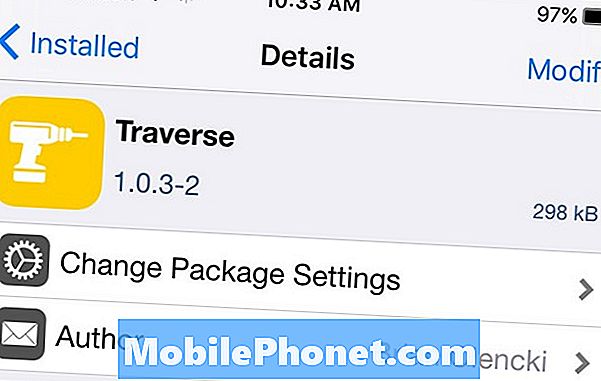
Pange tähele, et see meetod ei ole nii lihtne kui näpistuste allalaadimine ja mõne märkekasti märkimine. See on natuke põhjalikum kui see. Kuid kui olete selle välja selgitanud, võivad eelised olla ületamatud.
Oma 3D-touch'i kiirete toimingute otseteede loomine
Esiteks peate alla laadima Traverse jailbreak näpistama, mis on saadaval Cydias. Peate kõigepealt repo lisama. Selleks puudutage Allikad vahekaardil ja valige seejärel Edit. Järgmisel ekraanil puudutage Add ja sisestage see URL:https://cydia.bolencki13.com/repo/.
Loe: Kuidas lisada 3D-touch Cydiale iOS-is 9
Laske Cydial uuesti laadida ja seejärel otsida Traverse jailbreak näpistust. Kui olete selle installinud, on see sisenemiseks valmis Seaded rakendus.
Peaksin meeles pidama, et kuigi näpistama on juba mitu värskendust saanud, võib see ikkagi sinu jaoks lollakas olla, nii et olge teadlik kõigist probleemidest, mida te kokku puutute, ja jätkake loomulikult omal vastutusel.
Kui avate seadetest Traverse, mine edasi ja koputage Muuda ja koputage seejärel + vasakpoolses ülanurgas olev ikoon, et alustada kohandatud 3D Touch Quick Action'i loomist.
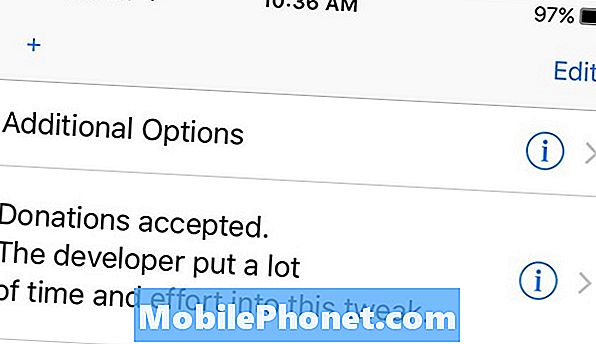
Siit peate sisestama pealkirja, alapealkirja, sidumise ID ja URL-i skeemi. Pealkiri ja alapealkiri võivad olla kõik, mida soovite, kuid Bundle ID ja URL-i skeem on kaks olulist tekstikasti.
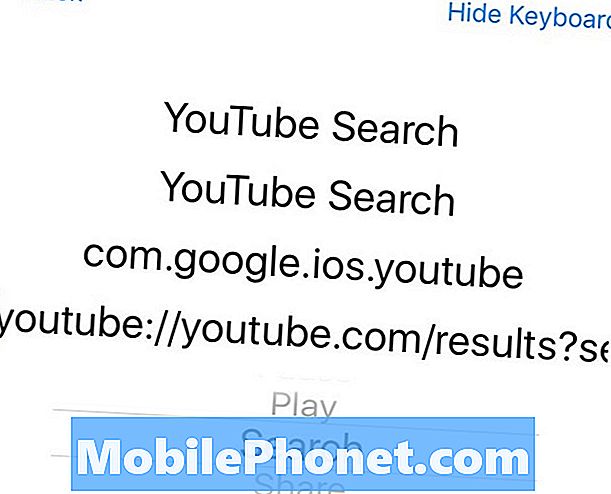
Selle juhendi jaoks loome YouTube'i otsimiseks 3D Touch Quick Action'i. Nii et kõigepealt vajame YouTube'i rakenduse Bundle ID-d. Rakenduste Bundle ID-de leidmiseks võite alla laadida BundleIDs-i jailbreak-rakenduse Cydiast, mis võimaldab teil otsida ükskõik millist rakendust ja anda teile selle rakenduse komplekti ID. YouTube'i jaoks on paketi IDcom.google.ios.youtube.
URL-i skeemi puhul on see sisuliselt URL, mis ütleb kiirele tegevusele, mida teha. YouTube'i puhul kasutameyoutube: //YouTube.com/results? search_query =% @. Teiste toimingute ja muude rakenduste URL-skeemide leidmiseks viib Google'i otsing tavaliselt läbi õiges suunas. StackOverflow'is on isegi lõime, mis sisaldab kõiki tuntud URL-i skeeme rakenduses Settings.
URL-i skeemi tekstikasti all on ikoon, mida soovite kiirmeetme kõrval kuvada. Valige Otsing selleks võite tegelikult kasutada vaid soovitud ikooni.
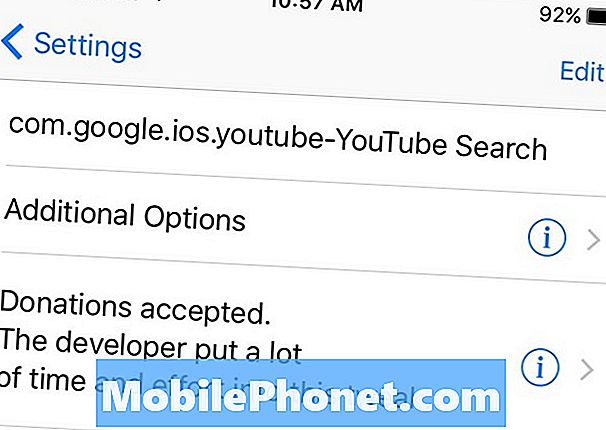
Seejärel valige tagasi ja seejärel tabasMuuda. Tõmmake värskendamiseni, kuni näete uut loodud kiiret toimingut. Võimalik, et peate oma iPhone'i uuesti seadistama ja seadistuste menüü sulgema, kuni tegevus tegelikult loendis kuvatakse. Jällegi on see natuke lollakas, kuid see toimib.
Sealt saate sulgeda Traverse ja alustada oma uue 3D Touch Quick Action'i kasutamist oma iPhone'is.


